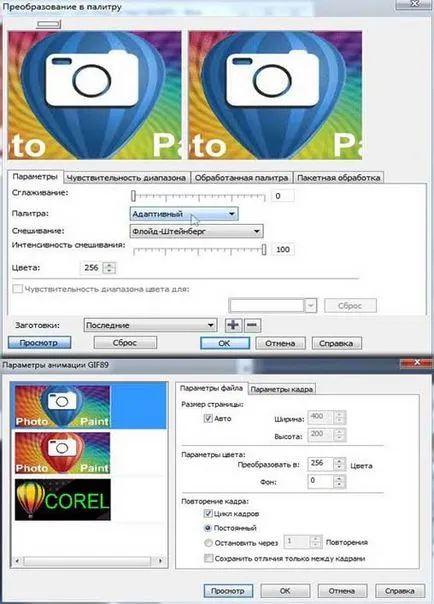Crearea unui banner în vopsea fotografie corel
În acest articol considerăm lecția - crearea de banner animat în Corel Photo Paint de imagini gata cu adăugarea de text.
Luați în considerare crearea unui banner animat în Corel Photo Paint pachet Corel Draw Graphic Suite (similar cu modul în care programul Corel Paiht Shop Pro Photo). Acest program sprijină animație GIF, spre deosebire de Corel Draw. Multi designeri recomanda crearea de bannere animate in Adobe Photoshop. atât mai convenabil. Înainte de a crea banner animat în Corel Photo Paint de dorit să se pregătească pentru imagini de animație.
Noțiuni de bază în Programele Activități.
1. Creați un document nou. Meniul Fișier - Nou.
2. Introduceți numele, dimensiuni (lățime, înălțime), cu nici un fundal. Rezoluție în acest caz, nu mai este necesară.
Se obține un strat cu un obiect transparent.
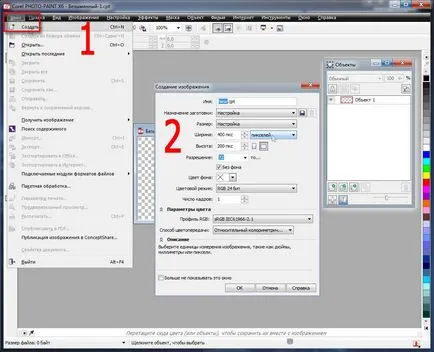
Noi de import imaginea terminat în program - Meniu FILE - IMPORT. în Import, selectați fișierul care va fi imaginea de fundal.
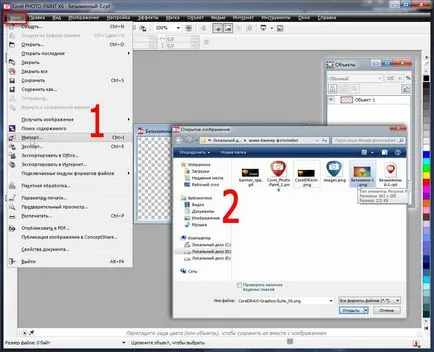
1. Particularizarea imaginii importate la dimensiunea documentului. În mod similar, noi de import următoarele fișiere de imagine.
2. Dacă este necesar, în plus, scalarea poate efectua alte operații pe stratul de imagine (obiectul selectat).
3. Ca rezultat, vom obține trei obiecte pentru a crea o animație.
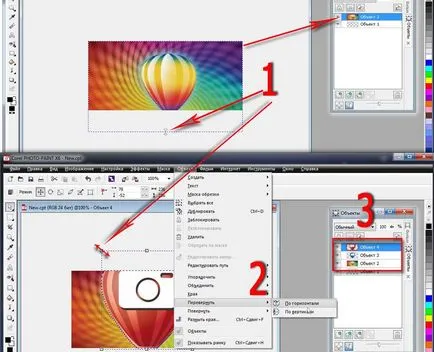
Crearea de animație (film).
2. De asemenea, în meniul de sus, selectați caseta din meniul vertical al ferestrei Settings, în următorul meniul vertical, selectați punctul de film. Apare fereastra FILM.
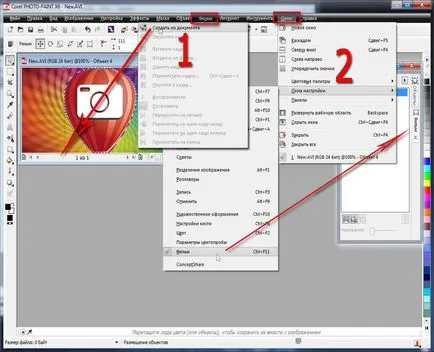
1. Pentru această animație este necesară pentru a uni cele două straturi (obiect). Selectați obiecte cu butonul din stânga al mouse-ului, țineți apăsată tasta Ctrl. Faceți clic pe ele cu butonul din dreapta al mouse-ului și în fereastra vyberaem delicios meniu - obiecte delicioase.
2. Pentru a crea primul cadru în fereastra de obiect pentru a selecta obiecte, selectați-l și faceți clic pe butonul din dreapta al mouse-ului. Alegerea obiect delicioase cu fundalul.
Selectați filmele fereastra fila și a vedea cadrul creat.
Apoi repetați pașii pentru cadru - următorul obiect selectat fuzionează cu fundalul.
Obțineți două cadre, care pot apărea în fereastra de film.
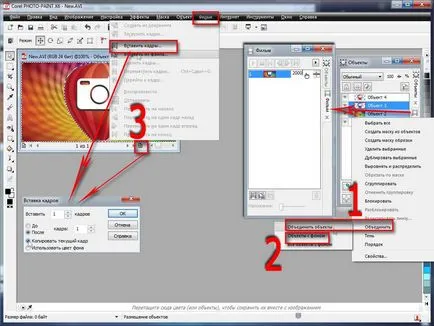
Modul de lângă adăuga cadre pentru filmul din fișierele de computer.
Prin intermediul meniului film Adaugă un cadru într-un film de Paste din fișier. Selectați imaginea pe computer și deschide programul, adăugând un alt obiect. Apare fereastra BOX FILE, selectați în cazul în care elementul de inserție după cadrul 2. Apoi se repetă operația pentru imaginea obiectului. Obținem trei fotografii.
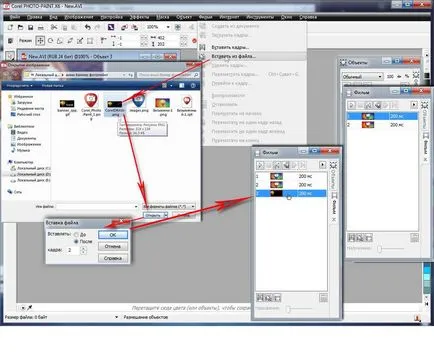
Adăugarea de text la cadre.
În cadrul din dreapta, adăugați text, făcând clic pe butonul cu litera A din bara de instrumente din partea stângă, pe panoul Proprietăți, setați tipul de font de sus și dimensiunea. Specifică culoarea textului.
font strat se combină cu fundalul în prezentul cadru.
În fereastra cu filmul se pornește cadrul pe care doriți și lipiți următorul text și să facă din ea.
Pentru a vedea același text a fost pe blocul următor, duplicat stratul cu textul. Apoi, din nou, se combină textul cu fundalul cadrelor dorite.
Operațiuni cu text (obedineniyas straturi necesare) pot fi, de asemenea, efectuate înainte de crearea filmului.
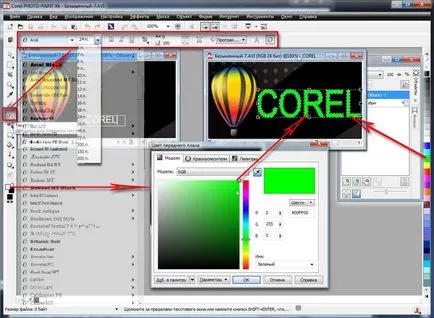
Redarea de timp și salvarea fișierelor.
FILM fila 1.Otkryvaem și setați intervalele de timp necesar pentru redare.